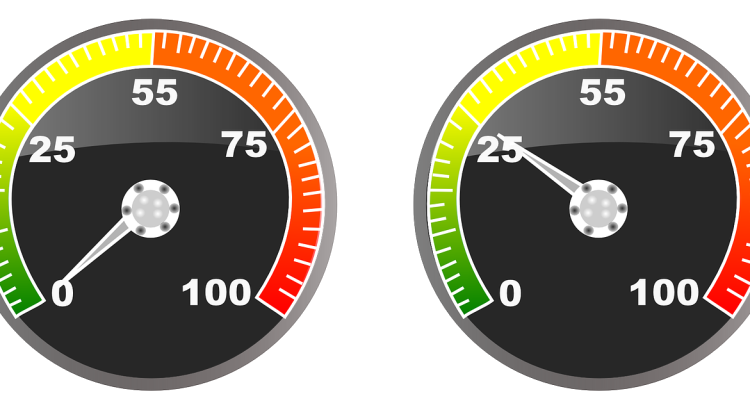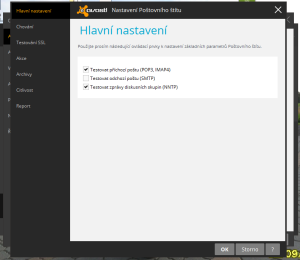Většina uživatelů si myslí, že email je vždy doručen okamžitě. Dnes si tento mýtus rozebereme, projdeme jednotlivé kroky, kterými musí Váš email projít, než je doručen příjemci a zjistíme, jak dlouho může trvat, než Váš email bude doručen. (Pokračování textu…)
Archiv rubriky: Rubrika software
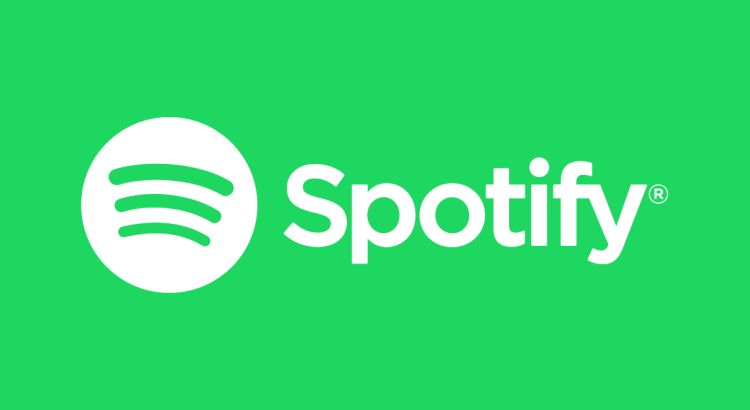
Spotify, aneb cloudová budoucnost
Mnohým z vás se již dostala do podvědomí zelená ikonka se třemi vlnkami, většina z Vás jí dokáže spojit i s názvem revoluční aplikace Spotify, kterou vídáváme na krabicích různých stereo souprav a zesilovačů, dokonce i autorádií nebo na našich PC.
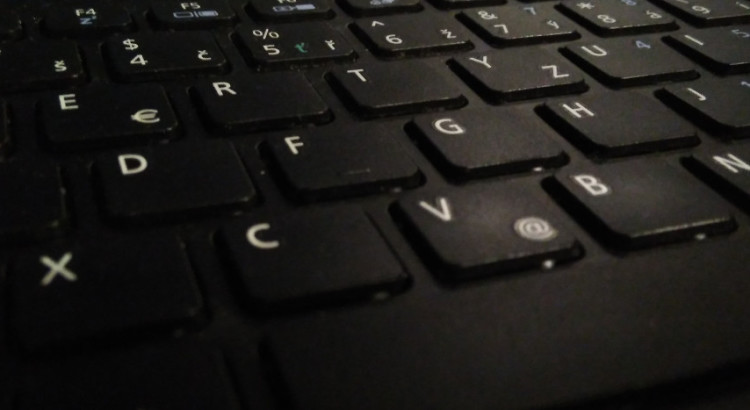
10 mýtů o počítačové bezpečnosti
Bezpečnost na internetu se poslední dobou stává čím dál tím více diskutovaným tématem. Za celou dobu používání počítačů vznikla spousta mýtů okolo bezpečnosti. Dnes se na některé z nich podíváme a vyvrátíme je. (Pokračování textu…)
Již nikdy nepříjdete o své fotografie z dovolené
Nechcete přijít o své fotogalerie z dovolené nebo důležité dokumenty do práce? O své kontakty, záložky nebo uložená hesla v prohlížeči? Tak zálohujte!
Problém Outlooku a Avastu
Tento týden jsme řešili nefunkčnost posílání pošty u jednoho klienta. Poštu šlo korektně příjímat, ale nešlo odeslat ani jeden email a při kontrole nastavení poštovního klienta nebyla nalezena žádná chyba.
Pomohla až osobní kontrola počítače, kdy jsme zjistili, že na počítači je nainstalován Avast antivirus. Ten blokoval veškerou komunikaci s odesílajícím serverem. Bohužel ale tak, že na to uživatele nijak neupozorňuje.
Řešení tohoto problému je jednoduché – v Avastu stačí v hlavní nabídce vypnout kontrolu SMTP.
Jak na downgrade z Windows 8 na Windows 7
Zakoupili jste nový notebook s OEM verzí Windows 8 a zároveň jste vlastníky platné licence Windows 7? V případě že se Vám Windows 8 nelíbí a chcete jej přeinstalovat na svou verzi Windows 7 tak si tento krok pořádně promyslete.
Většina předních světových výrobců NTB své nové produkty dělá přímo pro dotované Windows 8 OEM verze. Což znamená že ke svému NTB nedostanete nálepku s licenčním klíčem k vašemu operačnímu systému. Klíč je svázán s vašim hardware a lze jej přeinstalovat jen pomocí obnovení továrního nastavení. Když takovéto Windows 8 přeinstalujete na Windows 7 ztratíte tak svou licenci Windows 8.
Pokud nechcete přijít o svou licenci Windows 8 je třeba před reinstalací provést zálohu. Při vytváření bitové kopie je potřeba počítat s externím zařízením (Flash diskem, USB diskem, … ), na které je třeba bitovou kopii vytvořit. Pozor – velikost bitové kopie může být i 32GB.
Jak zobrazit hlavičku emailu v Outlooku 2010
Hlavičku emailu běžně uživatel nepotřebuje, dokud není nějaký problém. V případě problému je hlavička emailu velmi důležitá pro diagnostiku problému. V Outlooku 2010 byla volba zobrazení hlavičky přesunuta na jiné místo.
Nyní je pro zobrazení hlavičky nový postup:
- vybereme email, u kterého chceme zobrazit hlavičku
- klikneme na soubor
- v nabídce vybereme položku „Informace“
- v posledním kroku zobrazíme „Vlastnosti“
- v nově otevřeném okně nalezneme hlavičku pod položkou „Internetové záhlaví“
Zobrazenou hlavičku označíte a jednoduše zkopírujete pomocí kláves Ctrl+C
Maximální velikost datového souboru MS Outllook
Prakticky denně narážíme na problémy uživatelů s MS Outlook, ve kterém mají příliš mnoho emailů a Outlook přestane pracovat správně. Běžné velikosti 10, 15 GB jsou již problém, ale pokud má uživatel více jak 20GB dat, vystavuje se nebezpečí ztráty pošty.
Rizika velkých datových souborů
- Ztráta pošty
- Poškození datového souboru
– data lze většinou opravit pomocí utility outlooku, ale u velkých datových souborů toto trvá několik hodin - výši náročnost na hardware
– zpracování větších datových souborů je pro počítač náročnější a je třeba více systémových prostředků - Nekorektní chování outlooku
– posílání „deformovaných emailů“
– nestahování emailu bez upozornění ( hlásí pouze staženo )
Limity
Běžně pomůže vytvořit nové datové soubory a přesunout starší poštu do archívu, ale i zde jsou limity, které by se neměly překročit ( tak jak je uvádí sám Microsoft ). Tyto limity se liší podle verze Outlloku.
Aplikace MS Outlook 2010, 2007 a 2003 podporují soubory osobních složek (PST) a složek offline (OST) ve formátech ANSI (American National Standards Institute) i UNICODE. Pro práci se soubory používají 4 hodnoty:
- MaxFileSize
Položka MaxFileSize určuje absolutní maximální velikost, které mohou soubory PST a OST dosáhnout. Po dosažení této maximální velikosti nepovolí aplikace Outlook další nárůst velikosti souboru.
- WarnFileSize
Položka registru WarnFileSize určuje maximální objem dat, které mohou soubory PST a OST obsahovat. Po dosažení tohoto maximálního objemu dat nelze do souborů PST a OST přidávat žádná další data. Fyzická velikost souboru se však může ještě zvýšit z důvodu interních procesů. - MaxLargeFileSize
Položka MaxLargeFileSize určuje absolutní maximální velikost, které mohou všechny soubory PST a OST dosáhnout. Po dosažení této maximální velikosti nepovolí aplikace Outlook další nárůst velikosti souborů. - WarnLargeFileSize
Položka registru WarnFileSize určuje maximální objem dat, které mohou všechny soubory PST a OST obsahovat. Po dosažení tohoto maximálního objemu dat nelze do žádného souboru PST a OST přidávat žádná další data. Fyzická velikost souborů se však může ještě zvýšit z důvodu interních procesů.
Limity v MS Outlook 2010
Pro celkovou velikost souborů PST a OST platí předem nakonfigurovaný limit 50 GB.
Limity v MS Outlook 2007 a 2003
Výchozí velikost souborů PST v aplikacích Outlook 2007 a Outlook 2003 je 20 GB.
Zdroje:
http://support.microsoft.com/kb/832925/cs
http://support.microsoft.com/kb/982577/cs